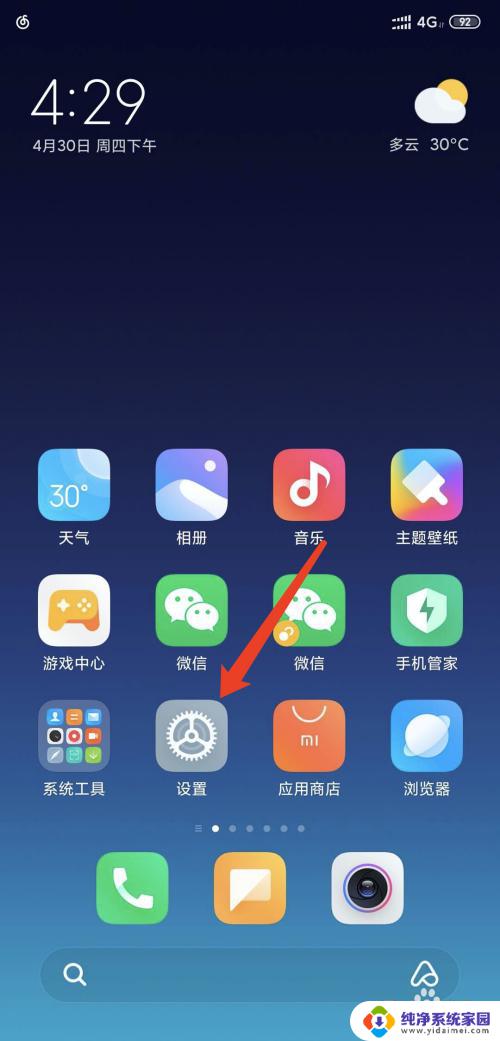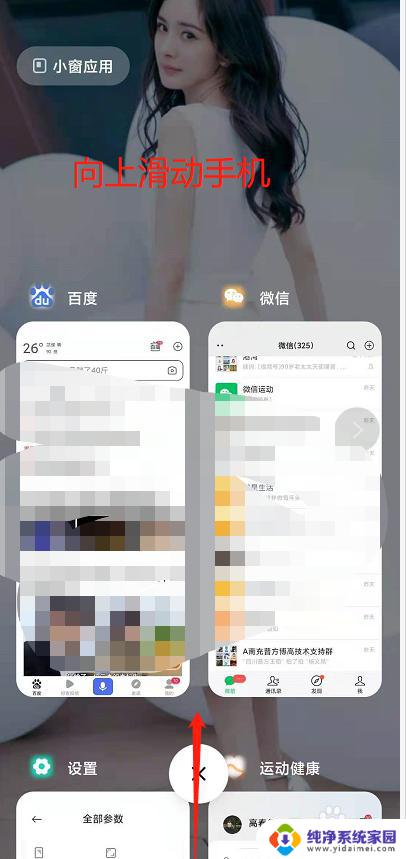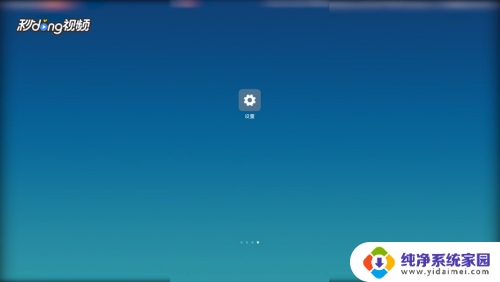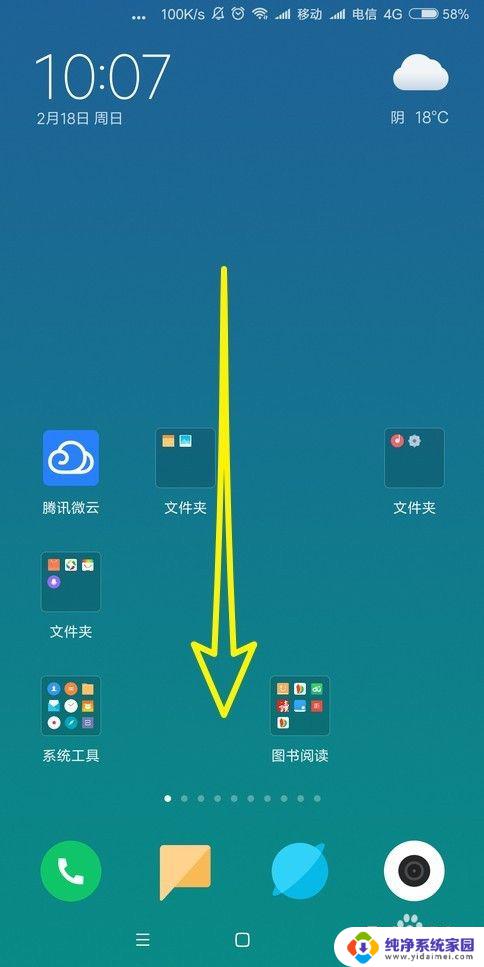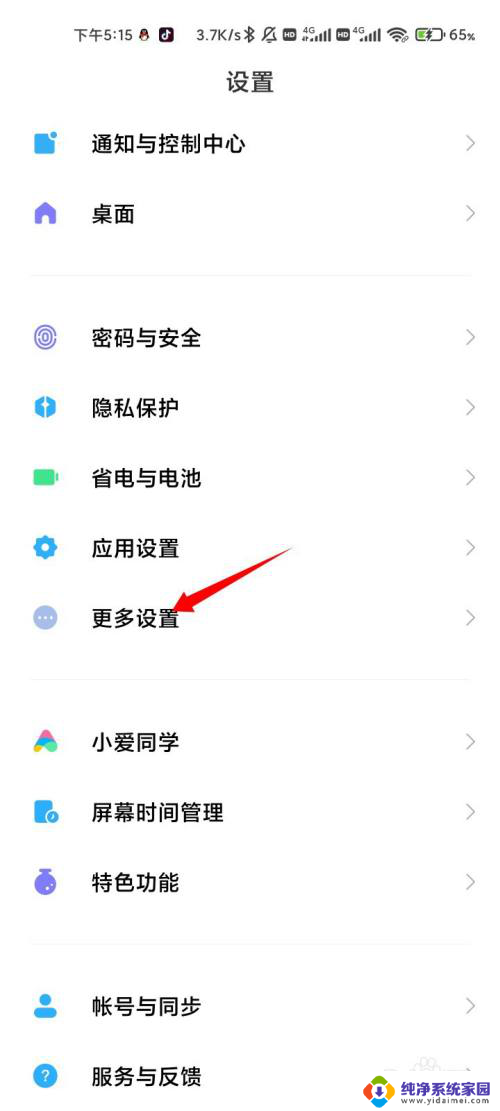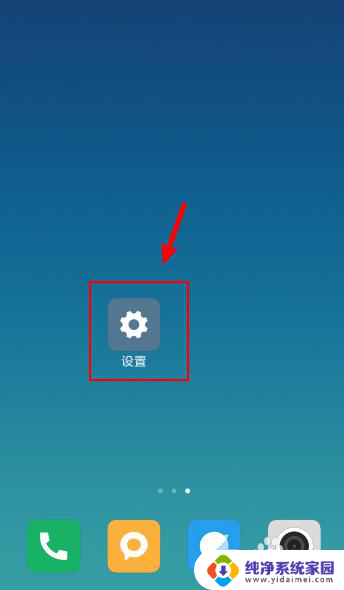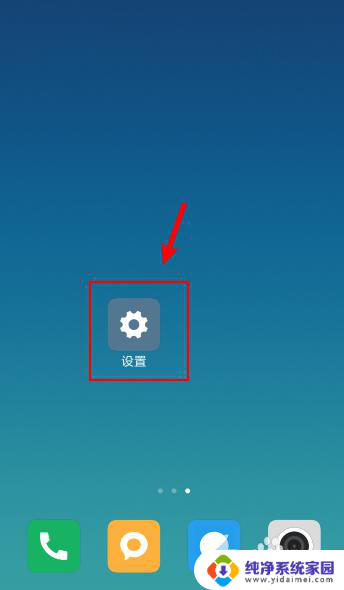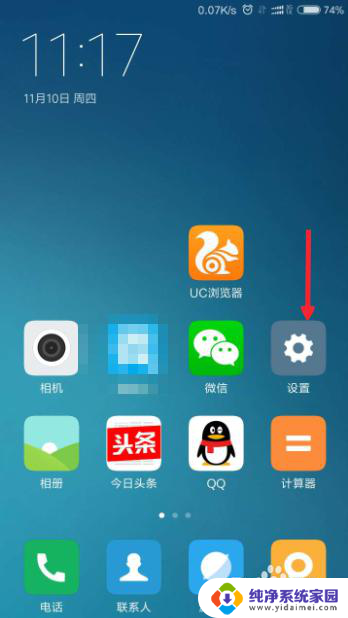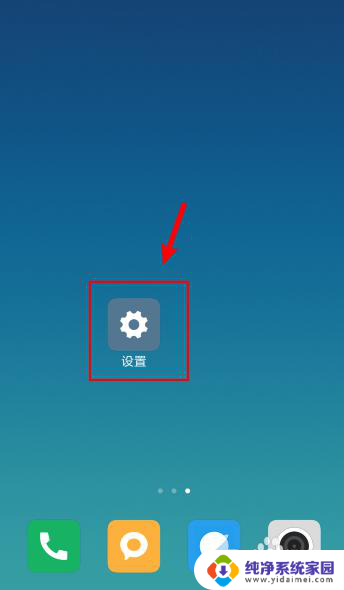小米双屏显示怎么设置 小米手机双屏/分屏设置教程
更新时间:2023-12-12 14:37:05作者:jiang
小米手机双屏/分屏设置教程提供了用户在小米手机上实现双屏或分屏显示的详细指南,随着科技的不断发展,手机已经成为了我们生活中必不可少的工具之一,而小米手机的双屏/分屏功能则为我们的手机使用带来了更多的便利。通过这一功能,我们可以同时在手机屏幕上显示两个应用程序,使得多任务处理变得更加高效。无论是在工作中需要同时参考多个应用,还是在娱乐中想要边看视频边聊天,小米手机的双屏/分屏功能都能满足我们的需求。接下来我们将一起来了解如何设置这一功能,让我们的手机使用体验更加丰富多彩。
具体步骤:
1.打开手机找到设置菜单,进入设置界面,
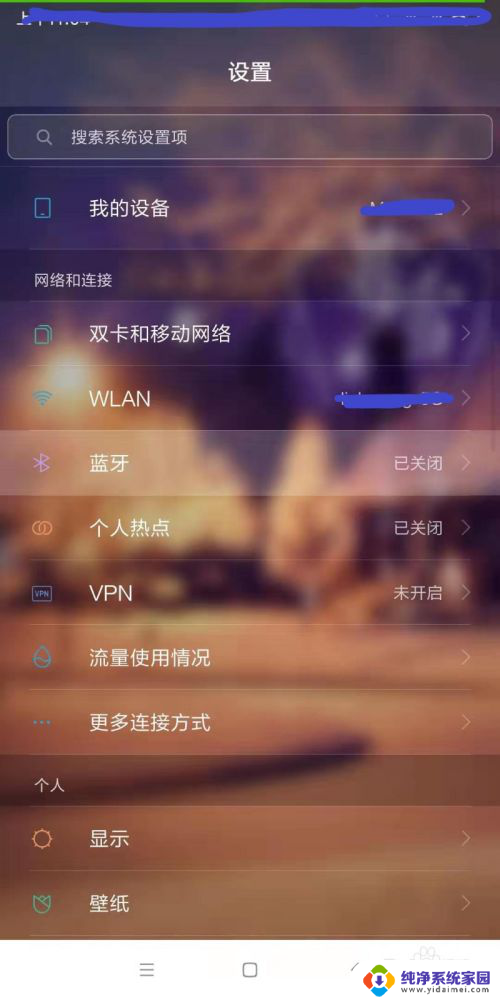
2.找到更多设置,点击进入更多设置,
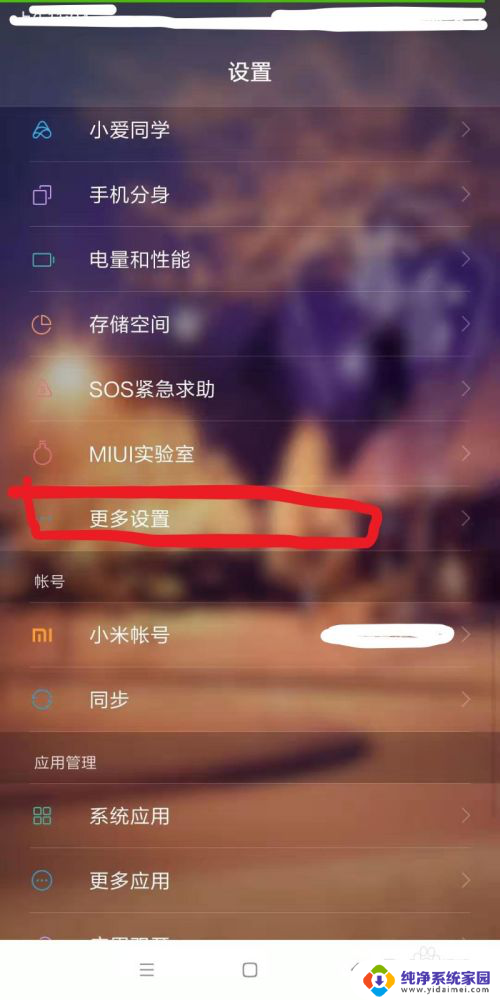
3.进入更多设置界面,可以看到“手势及更多快捷”按钮,如图所示
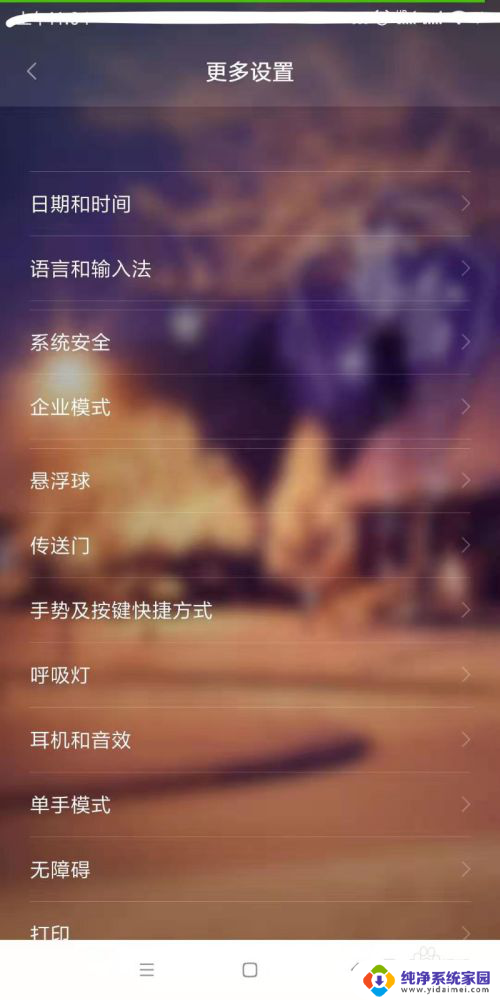
4.点击进入“手势及更多快捷”,找到“进入分屏”,

5.进入分屏界面,选择一个你喜欢的快捷键按钮点击,
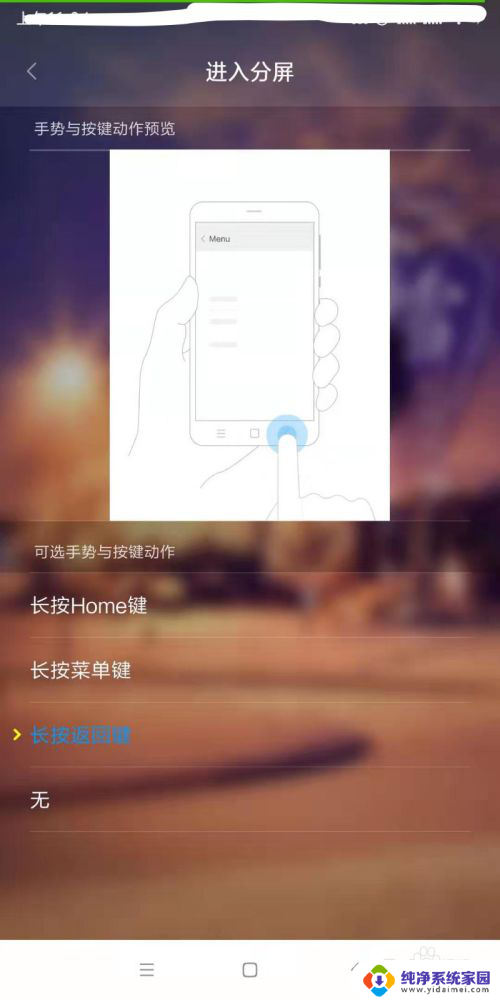
6.长按分屏,如果出现图中界面说明分屏设置成功。
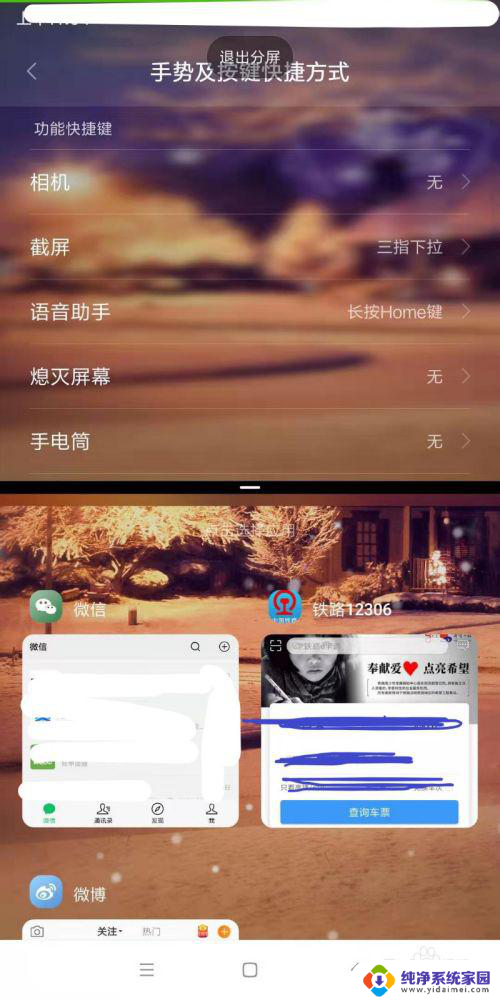
7.选择一个应用程序进入分屏,这个应用必须是打开的才会出现在分屏选择的界面的!
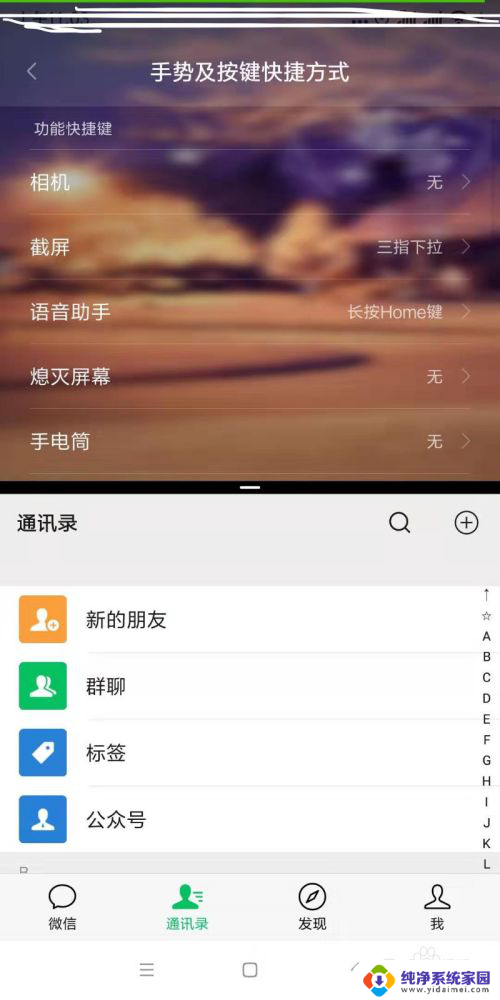
以上就是小米双屏显示怎么设置的全部内容,如果还有不清楚的用户可以参考以上步骤进行操作,希望对大家有所帮助。